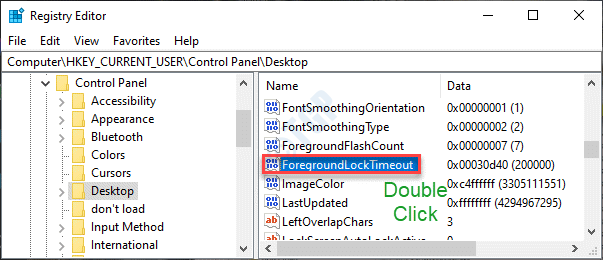Mengunduh dan menginstal Parsec adalah proses yang sederhana
- Parsec membutuhkan koneksi Internet yang stabil dan spesifikasi perangkat keras yang layak pada perangkat host dan klien agar berfungsi dengan baik.
- Ini bekerja dengan menangkap output video dan audio dari game di PC game Anda dan kemudian menyandikan dan mengalirkannya ke perangkat lain.
- Ini juga mendukung streaming resolusi hingga 4K, memungkinkan Anda untuk menikmati pengalaman yang imersif secara visual.

XINSTALL DENGAN MENGKLIK FILE DOWNLOAD
- Unduh Fortect dan instal di PC Anda.
- Mulai proses pemindaian alat untuk mencari file korup yang menjadi sumber masalah Anda.
- Klik kanan Mulai Perbaikan sehingga alat dapat memulai algoritme perbaikan.
- Fortect telah diunduh oleh 0 pembaca bulan ini.
Parsec adalah perangkat lunak canggih yang memungkinkan Anda bermain game dan mengakses PC Anda dari jarak jauh dari berbagai perangkat, seperti laptop, desktop, smartphone, dan tablet. Ini adalah perangkat lunak game berkinerja tinggi dengan latensi rendah yang menyediakan akses ke sistem dan aplikasi jarak jauh, terutama game.
Dengan Parsec, Anda dapat melakukan streaming game dari PC game ke perangkat lain, memungkinkan Anda bermain game bahkan di perangkat keras yang kurang kuat selama Anda memiliki koneksi Internet yang stabil.
Apakah Parsec adalah desktop jarak jauh?
Meskipun Parsec terutama dirancang untuk bermain game, Parsec juga dapat digunakan untuk aplikasi lain yang memerlukan akses jarak jauh ke komputer atau mesin virtual.
Parsec adalah salah satunya aplikasi desktop jarak jauh yang andal tersedia untuk Windows. Ini memungkinkan Anda untuk terhubung ke komputer Anda dari jarak jauh, mengakses file, menjalankan aplikasi, dan melakukan tugas seolah-olah Anda hadir secara fisik di PC Anda.
Bisakah saya menginstal Parsec di PC Windows saya?
Kiat ahli:
SPONSOR
Beberapa masalah PC sulit untuk diatasi, terutama jika file sistem dan repositori Windows Anda hilang atau rusak.
Pastikan untuk menggunakan alat khusus, seperti Benteng, yang akan memindai dan mengganti file Anda yang rusak dengan versi barunya dari repositori.
Parsec adalah perangkat lunak serbaguna yang mendukung berbagai perangkat dan platform, termasuk Windows, Linux, macOS, Android, dan Browser berbasis Chromium seperti Google Chrome.
Namun, untuk menghosting atau terhubung ke komputer lain menggunakan Parsec di sistem Windows, harus memenuhi persyaratan minimum:
- Sistem operasi: Ini membutuhkan Windows 10 versi 64-bit atau lebih baru.
- Prosesor: Perangkat lunak Parsec membutuhkan setidaknya prosesor Intel Core i5 Generasi ke-3 atau prosesor yang memiliki instruksi AVX, SSE 4.1, dan AES-NI.
- Penyimpanan: Ini membutuhkan minimal 4 GB RAM, dengan 8 GB RAM direkomendasikan untuk performa optimal.
- Grafik: Persyaratan minimum GPU adalah Intel HD 4000, NVIDIA seri 600, atau AMD Radeon X1000 yang mendukung DirectX 10 atau lebih tinggi, OpenGL 3.2 atau lebih tinggi, atau Vulkan.
- Jaringan: Koneksi Internet yang stabil dan andal dengan kecepatan unduh minimal 10 Mbps dan kecepatan Unggah 1 Mbps untuk streaming 720p 60 FPS. Resolusi dan kecepatan bingkai yang lebih tinggi mungkin memerlukan koneksi Internet yang lebih cepat.
- Penyimpanan: Perangkat lunak Parsec membutuhkan setidaknya 1 GB ruang disk kosong.
Bagaimana cara mengunduh Parsec di Windows?
1. Unduh dan instal Parsec
- Mengunjungi Halaman unduhan parsec dan klik Unduh untuk Windows 64 Bit.

- Setelah pengunduhan selesai, klik dua kali pada parsec-windows.exe file untuk menjalankan penginstal.
-
Pengandar Tampilan Virtual tidak diperlukan, tetapi Anda dapat mengaktifkannya jika diperlukan dan klik Selanjutnya >.

- Selanjutnya, pilih di antara dua opsi: Per Pengguna Dan Bersama, dan klik Selanjutnya >. Jika Anda ingin menggunakan akun Parsec yang berbeda untuk setiap pengguna di komputer, pilih Per Pengguna atau pilih Bersama untuk menggunakan akun Parsec yang sama untuk semua pengguna di komputer.

- Penginstalan akan memakan waktu beberapa detik untuk diselesaikan.
- Anda sekarang telah mengunduh dan menginstal Parsec di sistem Windows Anda.
2. Siapkan akun Parsec
- Setelah instalasi selesai, luncurkan Parsec aplikasi dari pintasan desktop atau melalui menu Mulai.
- Jika Anda tidak memiliki akun Parsec, klik pada Mendaftar tombol untuk membuat yang baru.

- Ini akan membuka halaman pendaftaran Parsec di browser default Anda. Di sini, masukkan email dan nama pengguna Anda dan klik Berikutnya.

- Masukkan dan konfirmasi kata sandi Anda. Periksalah saya setuju kotak dan klik Buat Akun.

- Untuk mengaktifkan autentikasi dua faktor pada parsec, instal aplikasi autentikator seperti Authy atau 1Kata Sandi di ponsel Anda (jika Anda tidak memilikinya).
- Kemudian, pindai kode QR dengan aplikasi autentikator,
- Setelah itu, masukkan Kode 6 digit disediakan oleh Anda autentikator aplikasi, masukkan kata sandi parsec yang baru saja Anda atur, serta alamat email pemulihan, lalu klik Aktifkan 2FA.

- Parsec akan memberi Anda daftar kode cadangan yang dapat Anda gunakan untuk memulihkan akun jika Anda lupa kata sandi dan kehilangan akses ke metode autentikasi dua faktor.
- Anda dapat mencatatnya atau mengunduh kode di a txt file dengan mengklik Unduh tombol dan menyimpannya di tempat yang aman.

- Setelah membuat akun, tutup browser lalu luncurkan Parsec aplikasi.
- Masukkan kredensial login Anda dan klik Gabung.

Setelah masuk, Anda dapat mengonfigurasi pengaturan aplikasi sesuai dengan preferensi Anda dan mulai menggunakan perangkat lunak untuk streaming game atau akses desktop jarak jauh.
- Cara Mengurutkan Foto Berdasarkan Wajah di Windows 10 & 11
- Cara Mengonversi M4A ke MP3 [3 Cara Berbeda]
- Apa itu vds.exe & Bagaimana Memulai atau Menghentikannya?
- Anda sekarang dapat melihat folder OneDrive di perangkat Android Anda
- Microsoft dapat membuat ulang franchise Project Gotham Racing
Jika Anda tidak senang dengan Parsec, ada yang lain perangkat lunak desktop jarak jauh tersedia untuk bermain game yang menawarkan frekuensi gambar tinggi dan latensi rendah.
Jika Anda ingin tahu lebih banyak tentang aplikasi Parsec, silakan beri tahu kami di bagian komentar di bawah.
Masih mengalami masalah?
SPONSOR
Jika saran di atas tidak menyelesaikan masalah Anda, komputer Anda mungkin mengalami masalah Windows yang lebih parah. Kami menyarankan memilih solusi all-in-one seperti Benteng untuk memperbaiki masalah secara efisien. Setelah instalasi, cukup klik Lihat & Perbaiki tombol lalu tekan Mulai Perbaikan.